 |
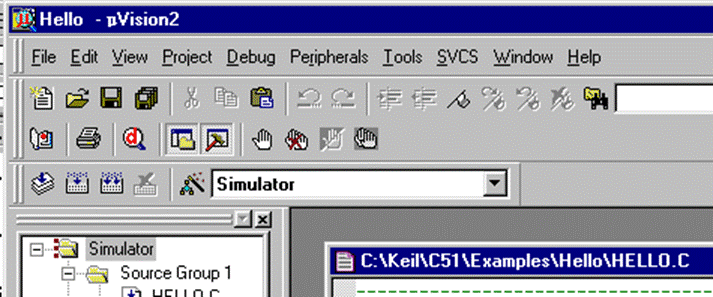
Рисунок 2. Создание нового файла при помощи пиктограммы.
После создания окна нового файла можно вводить исходный текст программы, используя клавиатуру.
Набрав исходный текст программы в окне текстового редактора, файл необходимо сохранить на диске компьютера. Для этого можно воспользоваться меню файл, как это показано на рисунке 3:
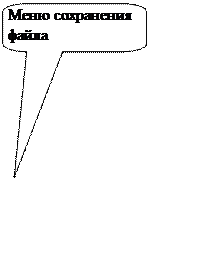 |
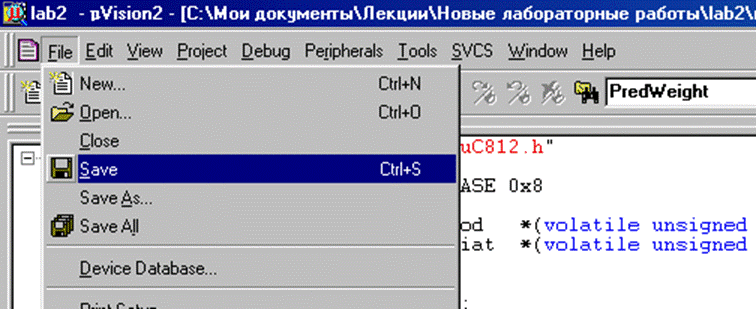
Рисунок 3. Сохранение файла через главное меню.
Второй способ – использовать быстрые клавиши Ctrl+S. И третий способ – это нажать на пиктограмму сохранения файла, как показано на рисунке 4.
При написании программ часто требуется копировать участки программ из одного файла в другой. Для этого в текстовом редакторе открываются оба файла. Затем необходимый участок текста выделяется при помощи мыши или клавиатуры. Для выделения строк нажимается левая кнопка мыши в начале выделяемого фрагмента и, не отпуская её, курсор мыши перемещается в конец этого фрагмента. Для выделения столбцов производятся те же действия, но, кроме того, нажимается кнопка “Alt” на клавиатуре.
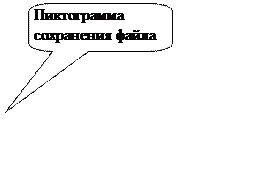
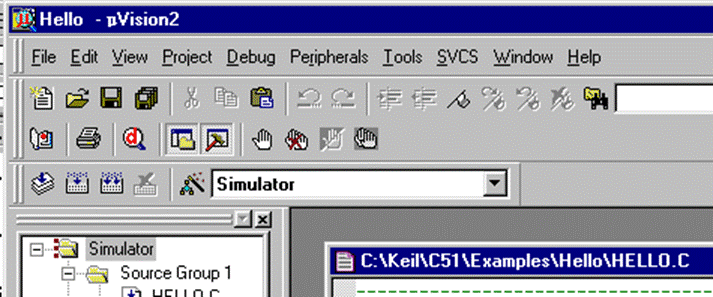
Рисунок 4. Сохранение файла при помощи пиктограммы.
После выделения необходимого фрагмента текста, этот фрагмент копируется в буфер обмена. Скопировать можно, щёлкнув мышью по пиктограмме копирования, как это показано на рисунке 5.
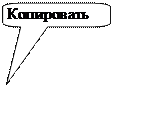 |
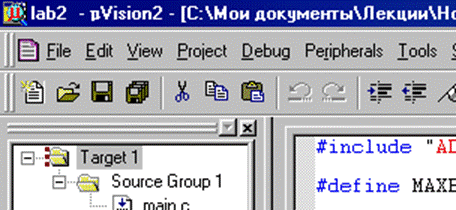
Рисунок 5. Копирование выделенного фрагмента в буфер обмена при помощи пиктограммы.
Теперь можно переключиться в окно редактирования файла, куда нужно поместить скопированный текстовый фрагмент при помощи главного меню, как это показано на рисунке 6, и вставить этот фрагмент перед текстовым курсором.
Вставка фрагмента из буфера обмена может быть произведена либо из меню “Edit”, либо при помощи пиктограммы “Paste” как это показано на рисунке 7. Фрагмент исходного текста будет вставлен в то место набираемого текста, где в настоящее время находится курсор.
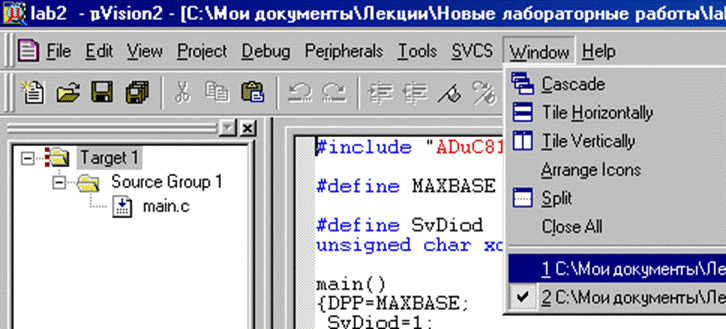

Рисунок 6. Выбор окна редактирования файла.
 |
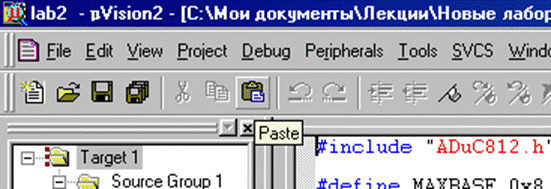
Рисунок 7. Вставка скопированного фрагмента из буфера обмена при помощи пиктограммы.
Напомним, что копирование участка исходного текста программы эквивалентно набору этого текста программы с клавиатуры и поэтому файл, в который производилось копирование текста, необходимо сохранить на диске любым из методов, описанных ранее.
4. ЗАДАНИЕ К РАБОТЕ В ЛАБОРАТОРИИ
4.1. Войдите в интегрированную среду программирования.
4.2. Создайте новый файл исходного текста программы.
4.3. Введите заданный в приложении 1 исходный текст программы в окне текстового редактора.
4.4. Создайте новый файл исходного текста программы.
4.5. Скопируйте в новый файл часть текста из первого файла в соответствии с заданием на бригаду.
4.6. Сохраните полученные файлы на жёстком диске персонального компьютера.
Номер бригады |
Вариант задания |
|
1. |
Скопировать заголовок программы и главную программу |
|
2. |
Скопировать главную программу |
|
3. |
Скопировать подпрограмму инициализации последовательного порта |
|
4. |
Скопировать заголовок программы и подпрограмму инициализации последовательного порта, изменить название файла в заголовке. |
|
5. |
Скопировать подпрограмму инициализации микроконтроллера |
|
6. |
Скопировать заголовок программы и подпрограмму инициализации микроконтроллера, изменить название файла в заголовке. |
|
7. |
Скопировать подпрограмму инициализации последовательного порта и подпрограмму инициализации микроконтроллера. |
|
8. |
Скопировать заголовок программы, подпрограмму инициализации последовательного порта и подпрограмму инициализации микроконтроллера. |
Уважаемый посетитель!
Чтобы распечатать файл, скачайте его (в формате Word).
Ссылка на скачивание - внизу страницы.